Situatie
Windows 10 are câteva caracteristici noi, dintre care una include centrul de notificări pe care Microsoft l-a numit “Action Center”.Puteti folosi acest tutorial pentru a-l dezactiva.
Solutie
Pasi de urmat
Faceți click dreapta pe butonul Start pentru a deschide meniul de acces rapid ascuns și selectați “Run” sau utilizați comanda rapidă de la tastatură Tasta Windows + R pentru a o deschide. Apoi tastați: “regedit” și apăsați Enter.
Acum navigați la următoarea cale:”HKEY_CURRENT_USER\Software\Policies\Microsoft\Windows\Explorer”.
Dacă nu o vedeți, va trebui să creați cheia și să o numiți “Explorer”. Pentru a face acest lucru, faceți click dreapta pe “Windows” și selectați New> Key.
După ce ați creat cheia “Explorer”, faceți click dreapta în panoul din dreapta și creați o nouă valoare DWORD (32 biți) și denumiți-o: “DisableNotificationCenter” și dați-i o valoare de “1”:
Închideți Regedit și reporniți computerul și când vă conectați din nou pictograma Action Center va dispărea. Dacă doriți să o aduceți înapoi, trebuie doar să mergeți înapoi și să modificati valoarea din “DisableNotificationCenter” in “0” (zero).

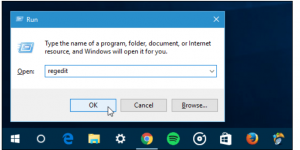
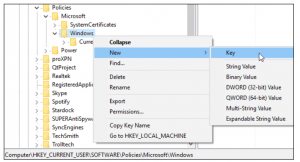
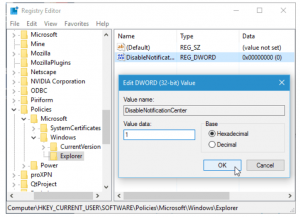
Leave A Comment?